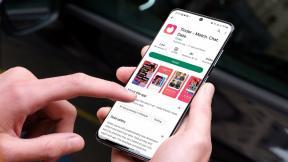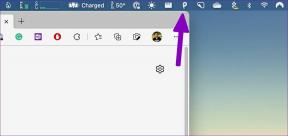Reparar el controlador de la tableta Wacom que no se encuentra en Windows 10
Miscelánea / / November 28, 2021
Cuando intenta conectar la tableta Wacom a una PC con Windows 10, es posible que aparezca el mensaje de error "No se encontró el controlador de la tableta Wacom"Lo que significa que no accederá a su tableta Wacom debido a que faltan controladores. El problema parece ocurrir si recientemente actualizó o actualizó Windows 10 desde Windows 8 u 8.1. Estos son algunos de los problemas a los que se enfrentan los usuarios debido a que falta el controlador de la tableta Wacom:
- Wacom no aparecerá en Todos los programas y Administrador de dispositivos.
- No puede acceder a las propiedades ni a ninguna otra característica.
- No podrá acceder a él en Dispositivos e impresoras.
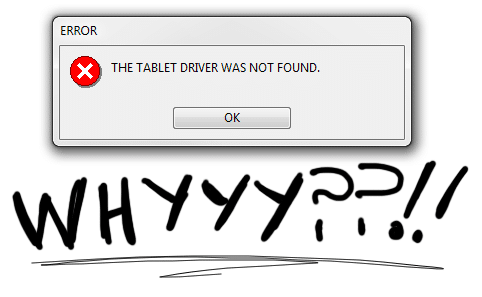
Credito de imagen: OrianArt
Cuando intente abrir Propiedades de Wacom, verá el mensaje de error "No se encontró el controlador de la tableta Wacom"Pero no se preocupe, ya que este problema se puede resolver fácilmente. Entonces, sin perder tiempo, veamos Cómo solucionar este problema con la ayuda de la guía que se enumera a continuación.
Contenido
- Reparar el controlador de la tableta Wacom que no se encuentra en Windows 10
- Método 1: reiniciar los servicios de la tableta Wacom
- Método 2: reinstalar el controlador de la tableta Wacom
- Método 3: actualice los controladores de la tableta Wacom desde el sitio web oficial
Reparar el controlador de la tableta Wacom que no se encuentra en Windows 10
Asegurate que crear un punto de restauración por si acaso algo sale mal.
Método 1: reiniciar los servicios de la tableta Wacom
1. Presione la tecla de Windows + R y luego escriba services.msc y presione Enter.

2. Busque los siguientes servicios en la ventana Servicios:
Servicio profesional de Wacom
Servicio al consumidor de Wacom
TabletServiceWacom
Servicio de teclado táctil y panel de escritura a mano
3. Haga clic derecho en cada uno de ellos y luego seleccione Reiniciar desde el menú contextual.

4. Ahora vuelva a intentar acceder a la tableta Wacom y podría solucionar este problema.
Método 2: reinstalar el controlador de la tableta Wacom
1. Presione la tecla de Windows + R y luego escriba devmgmt.msc y presione Enter para abrir Administrador de dispositivos.

2. Expandir Dispositivos de interfaz humana luego haga clic derecho en su Tableta Wacom y seleccione Actualizar controlador.

3. En la siguiente pantalla, seleccione “Buscar automáticamente el software del controlador actualizado”.

4. Windows buscará automáticamente en Internet los últimos controladores disponibles para la tabla Wacom y, si hay una actualización disponible, Windows la instalará automáticamente.
5. Reinicie su PC para guardar los cambios.
6. Si después del reinicio, todavía tiene este problema, abra el Administrador de dispositivos, haga clic con el botón derecho en Tableta Wacom y seleccione Desinstalar

7. Clickea en el Desinstalar botón para continuar.

8. Reinicie nuevamente su PC para guardar los cambios y ver si puede Reparar el controlador de la tableta Wacom que no se encuentra en Windows 10.
Método 3: actualice los controladores de la tableta Wacom desde el sitio web oficial
A veces puede enfrentarse al problema "No se ha encontrado el controlador de la tableta Wacom" si los controladores de la tableta Wacom están dañado o desactualizado, para solucionar este problema, debe descargar e instalar la última versión de este conductor de Sitio web de Wacom:
1. Primero, asegúrese de desconectar su tableta Wacom de su computadora.
2. Presione la tecla de Windows + R y luego escriba appwiz.cpl y presione Enter para abrir Programas y características.

3. Ahora encuentra Tableta Wacom o Wacom en la lista, luego haga clic derecho sobre él y seleccione Desinstalar
4. Asegúrese de apagar temporalmente su Firewall de Windows y luego reinicie su PC para guardar los cambios.
5. Una vez que el sistema se reinicia, descargue e instale los controladores de Wacom desde su página web oficial.
6. Reinicie su PC para guardar los cambios.
7. Una vez reiniciado el sistema, vuelva a conectar su tableta Wacom, lo que puede solucionar el problema.
Recomendado:
- Reparar la tarjeta SD no detectada en Windows 10
- WiFi no funciona en Windows 10 [100% funcionando]
- 5 formas de arreglar la tarjeta SD que no aparece o no funciona
- Falta MSVCR120.dll en Windows 10 [SOLUCIONADO]
Eso es todo lo que tienes con éxito Reparar el controlador de la tableta Wacom que no se encuentra en Windows 10 pero si aún tiene alguna pregunta con respecto a este tutorial, no dude en hacerla en la sección de comentarios.